18.2.10. Модуль «План участка с экспликацие黶
С главной страницы доступно два режима: просмотр имеющихся планов участка в таблице и создание новых планов участка.
Создание плана участка с экспликацией¶
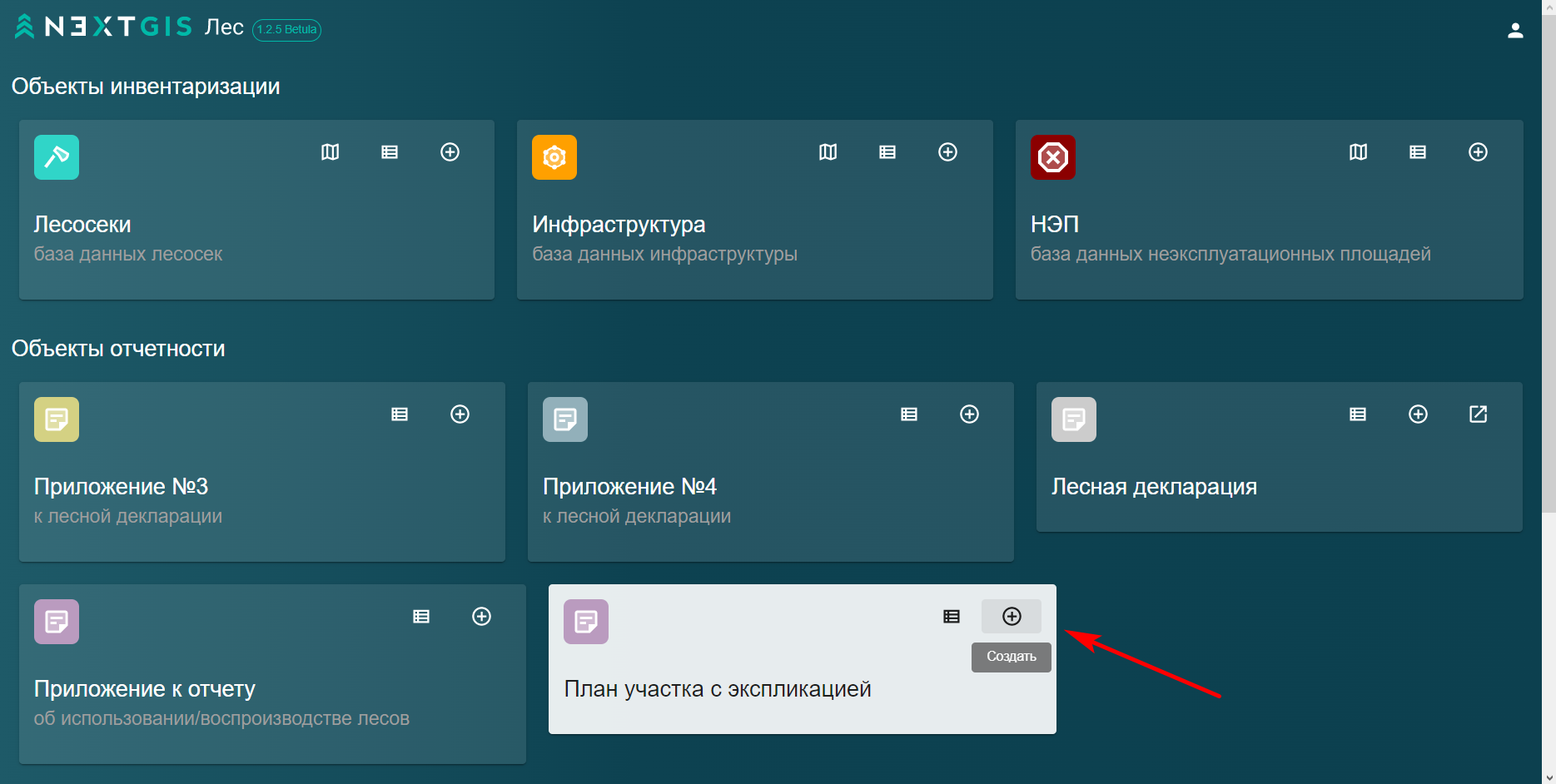
Рис. 18.73. Кнопка создания плана участка с экспликацией¶
При нажатии на кнопку “Создать” открывается новая страница со списком всех лесосек, созданных в модуле “Лесосеки”. Вверху страницы можно переключиться на вкладку “Инфраструктура”, тогда будет отображен перечень всех объектов инфраструктуры, созданных ранее. В самой левой колонке необходимо проставить флажок напротив лесосеки или объекта инфраструктуры, для которого будет создан план участка.
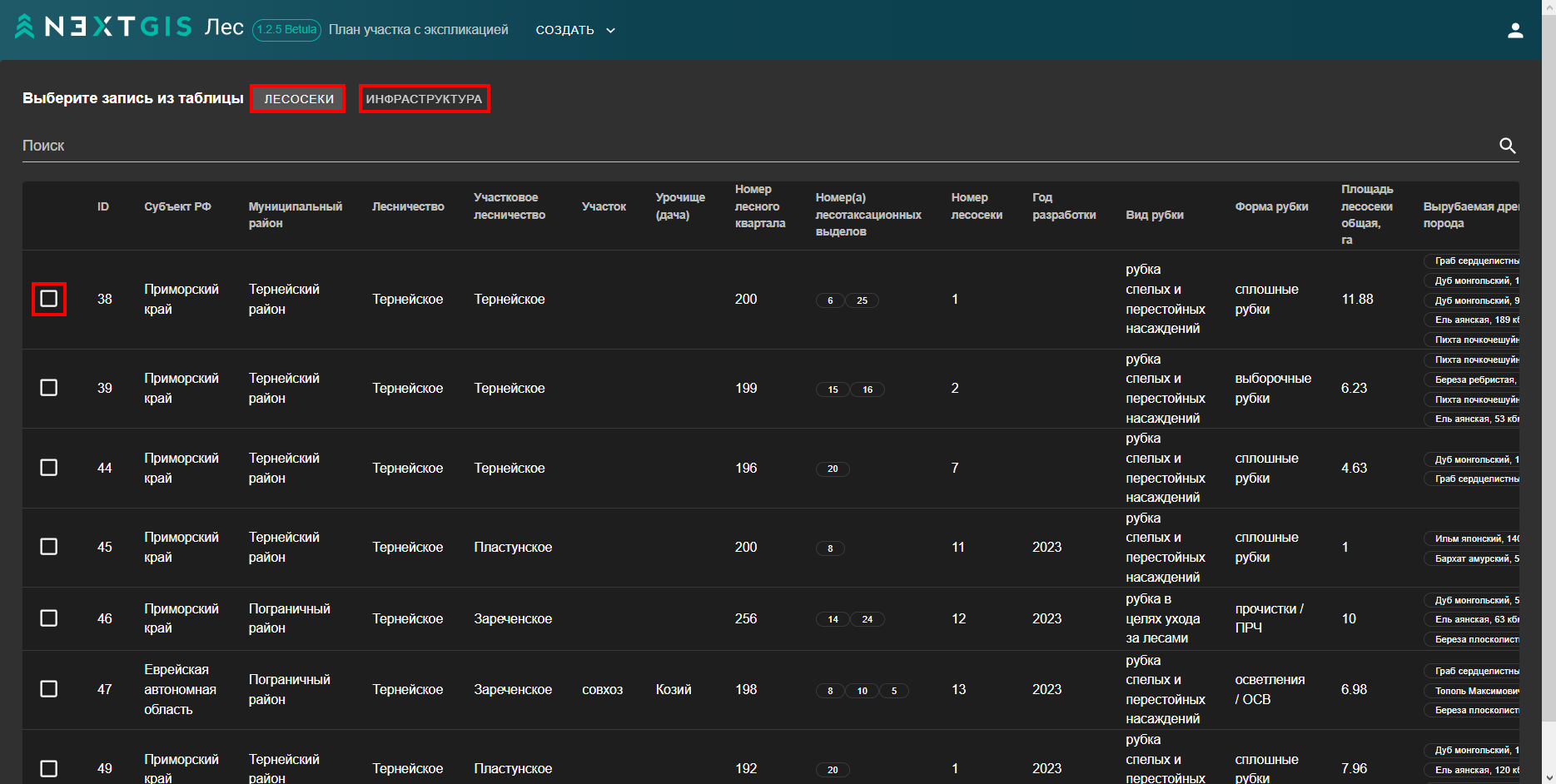
Рис. 18.74. Страница со списком всех лесосек¶
Далее открывается страница настройки макета будущего плана участка. В боковой панели слева выбирается масштаб плана, а также параметры, относящиеся к таблице экспликации: румбы или азимуты и система координат для отображения координат поворотных точек. Доступные для выбора системы координат настраиваются через интерфейс администратора. В поле «Делянка» вносится наименования участка отвода, которое пойдет в шапку плана; заполняются поля с ФИО и должностью создателя плана.
Остальные параметры в шапке плана и в подписи объекта на карте заполняются автоматически и берутся из атрибутов лесосеки или объекта инфраструктуры.
Доступно включение/отключение слоев, отображаемых на карте. Порядок отрисовки слоев, их стиль и прозрачность задается через интерфейс администратора.
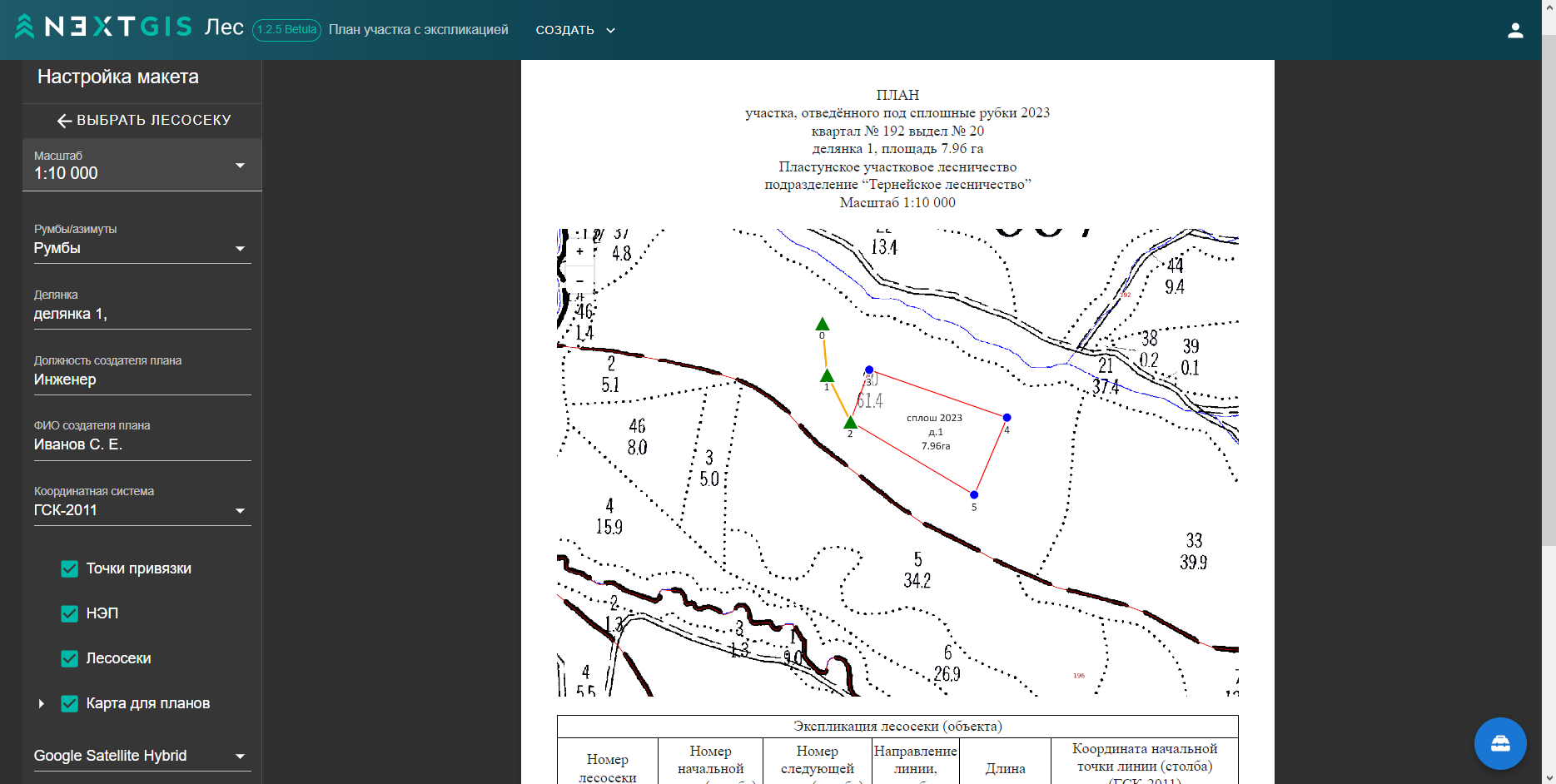
Рис. 18.75. Настройка макета для плана участка с экспликацией¶
При наведении курсора на кнопку в правом нижнем углу экрана становится доступно сохранение плана участка в базу данных NextGIS Лес (зеленая иконка) или экспорт его на компьютер пользователя в виде jpeg-файла (синяя иконка).
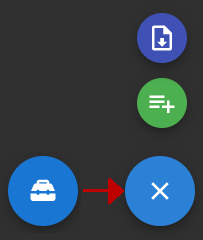
Рис. 18.76. Внешний вид кнопок для экспорта плана на компьютер или сохранения его в базу данных¶
Просмотр созданных планов участка с экспликацией¶
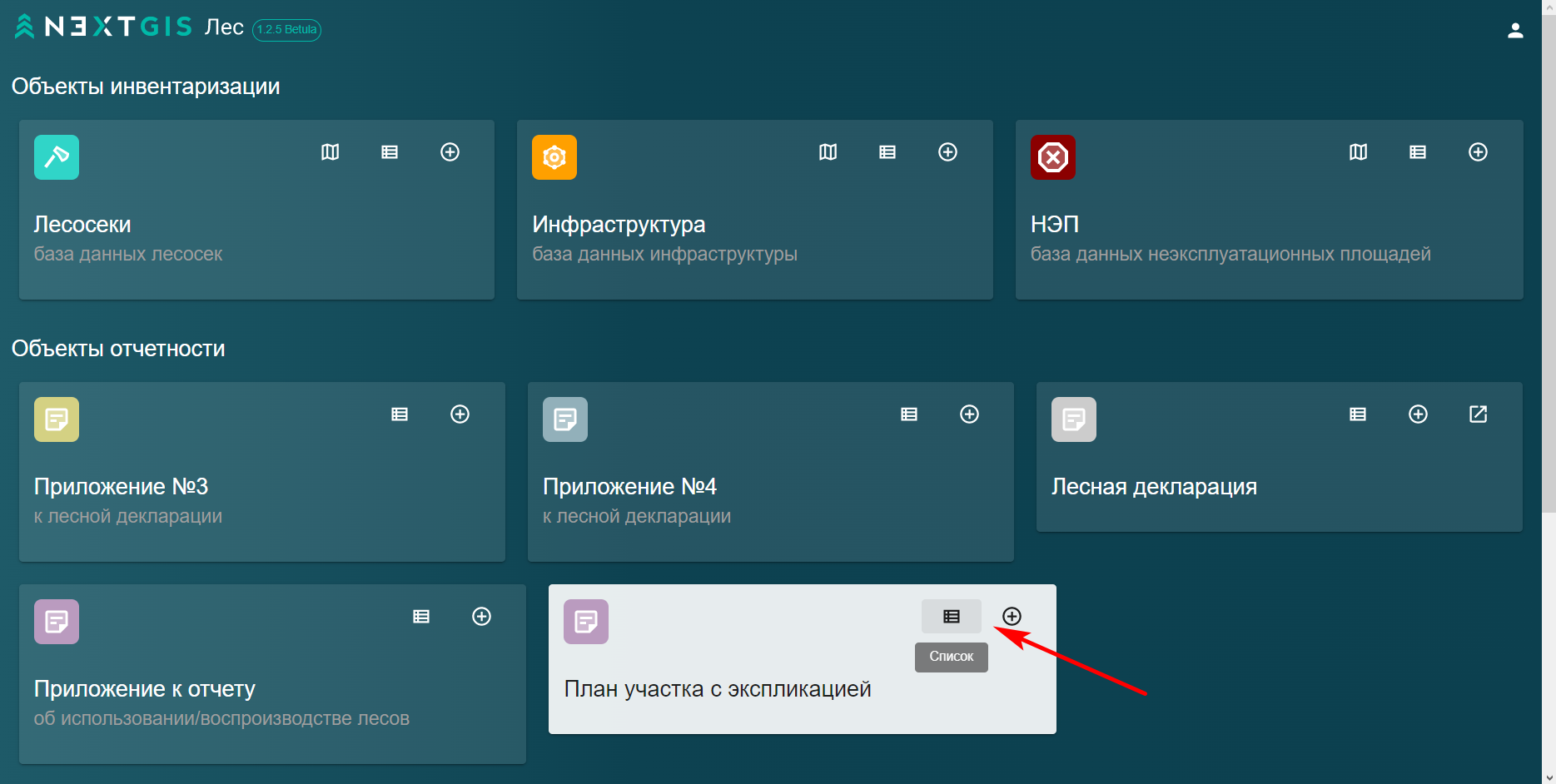
Рис. 18.77. Кнопка для просмотра перечня созданных планов участка¶
При нажатии на кнопку “Список” открывается страница с таблицей, в которой перечислены все сохраненные в базе данных планы участков.
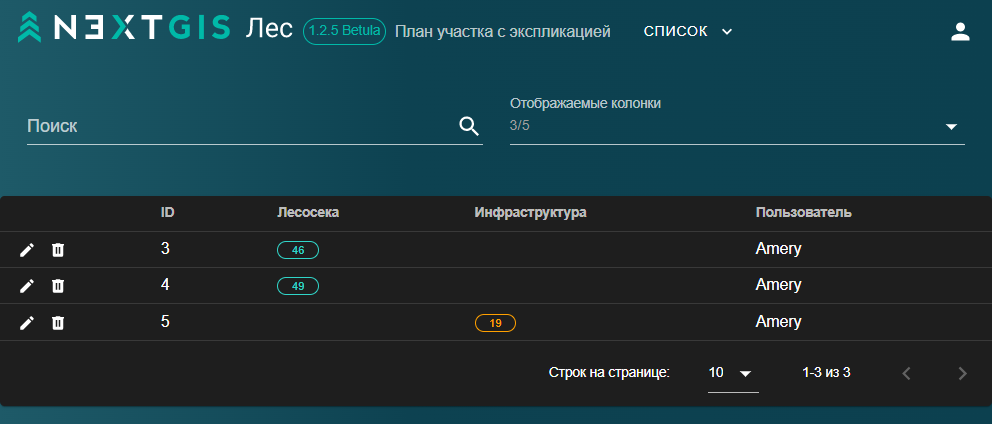
Рис. 18.78. Таблица созданных планов участка с экспликацией¶
Помимо просмотра информации, на этой странице возможно также удалить или отредактировать отдельный план участка. За эти действия отвечают, соответственно, иконки корзины и карандаша, расположенные в самой левой колонке напротив каждой записи. При выборе редактирования какого-либо плана участка открывается страница редактирования, аналогичная странице настройки макета плана участка.